Клиентский сертификат нужен для доступа к личной странице.
Обычно этого не требуется.
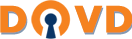 з а щ и щ ё н н а я
совместная работа
з а щ и щ ё н н а я
совместная работа
 216.73.216.124
216.73.216.124
Клиентский сертификат нужен для доступа к личной странице.
Обычно этого не требуется.
Все руководства:
Google Chrome использует системное хранилище сертификатов ОС Windows.
Самый простой способ импортировать Ваш сертификат — "запустить" его двойным щелчком мыши и на все вопросы в открывшемся диалоге ответить "Да".
В конце процедуры может появиться предупреждение (см. пример справа). Здесь также следует выбрать "Да".
Внимание: после завершения диалога обязательно перезапустите Chrome, иначе новый сертификат не будет им обнаружен!
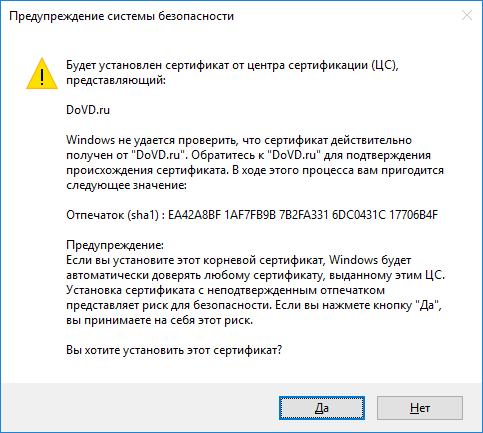
Запустите Firefox и откройте вкладку настроек с помощью кнопки меню справа от строки адреса.

Перейдите в раздел Приватность и защита, прокрутите страницу в самый конец и нажмите на кнопку Просмотр сертификатов.
Внимание: в старой версии Firefox (55 и ранее) эта кнопка находится в разделе Дополнительно, на вкладке Сертификаты (второе изображение справа).
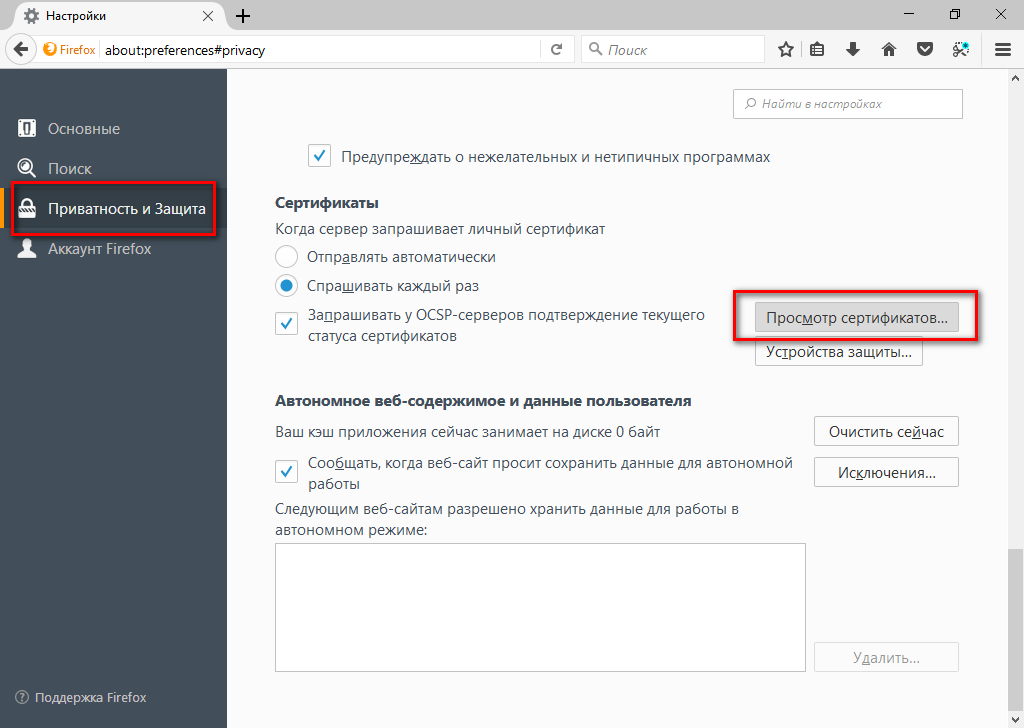
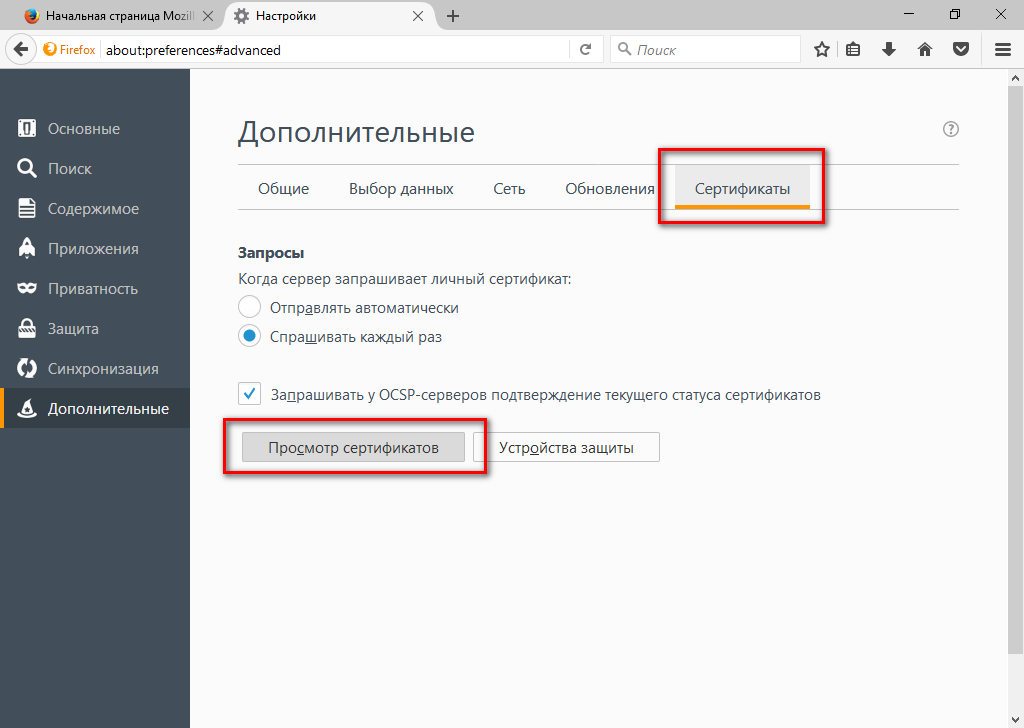
В открывшемся диалоге нажмите кнопку Импортировать и выберите файл сертификата, который Вы получили.
При запросе пароля нажмите OK, не вводя ничего.
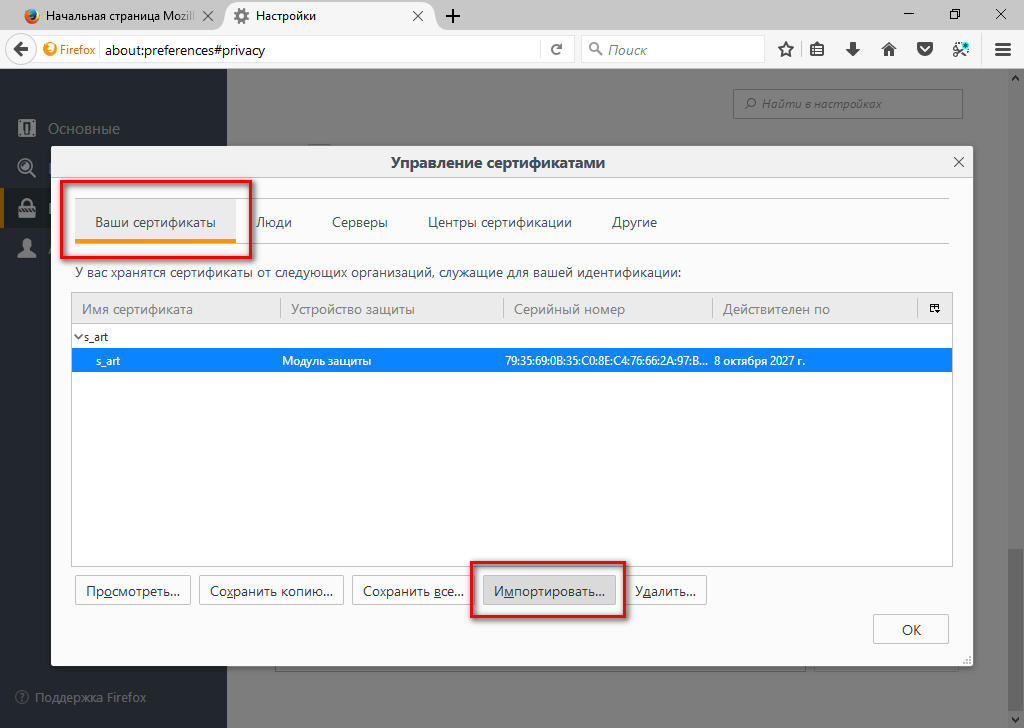
Если всё было сделано правильно, то после выбора файла и ввода пароля в списке диалога появится новая запись (как синяя строка на предыдущем изображении).
Закройте диалог и вкладку настроек и перезагрузите эту страницу.